CAD鼠标滚轮的使用方法
返回CAD鼠标滚轮的使用方法
在用CAD绘图时,鼠标滚轮具有多种功能,使用频率高,了解鼠标滚轮的使用方法能让我们在绘图时更加得心应手,小编为你们总结了鼠标滚轮常用的方法,快来看看吧!
1.按住鼠标滚轮不放,可以直接进行拖动,这时它起到“pan”的功能,在绘图区域会出现“手”的形状,可以拖动对图形进行平移;
2.双击鼠标左键相必大家在日常操作中很常用,但是鼠标滚轮也能双击,双击鼠标滚轮相当于“zoom”中的全部显示功能,即所有的图形都会出现在绘图区域中:

3.在CAD中按下shift键并使用滚轮进行拖拽可以将视图调整为空间视;
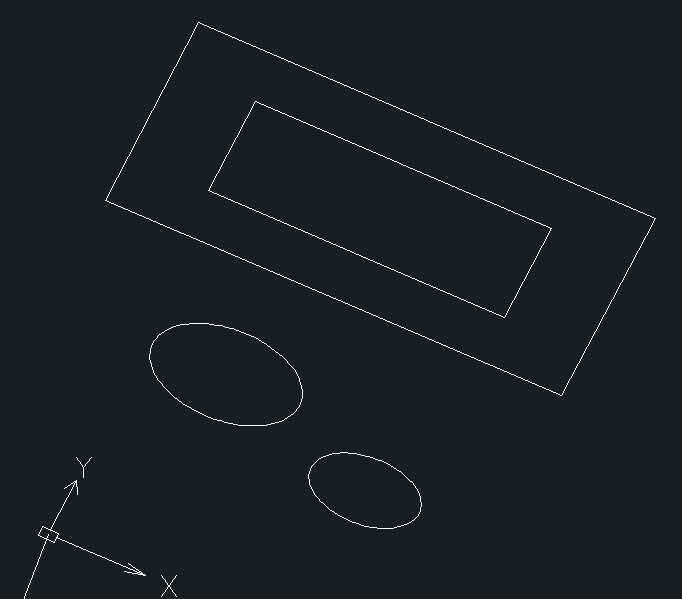
4.在CAD中按下Ctrl键同时拖拽鼠标滚轮,可以将视图中所有图形进行水平或垂直移动;
5.在下方命令行中输入"MBUTTONPAN",并将其值设置为0,可以快速调出对象捕捉设置菜单:设置完后在绘图区域点击鼠标滚轮就可以了,则调出对象捕捉设置的快捷菜单,如下图所示:

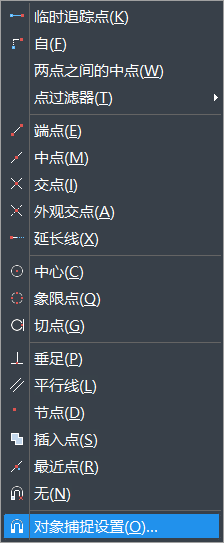
6.鼠标中间的滑轮还可以切换透明缩放操作的方向:
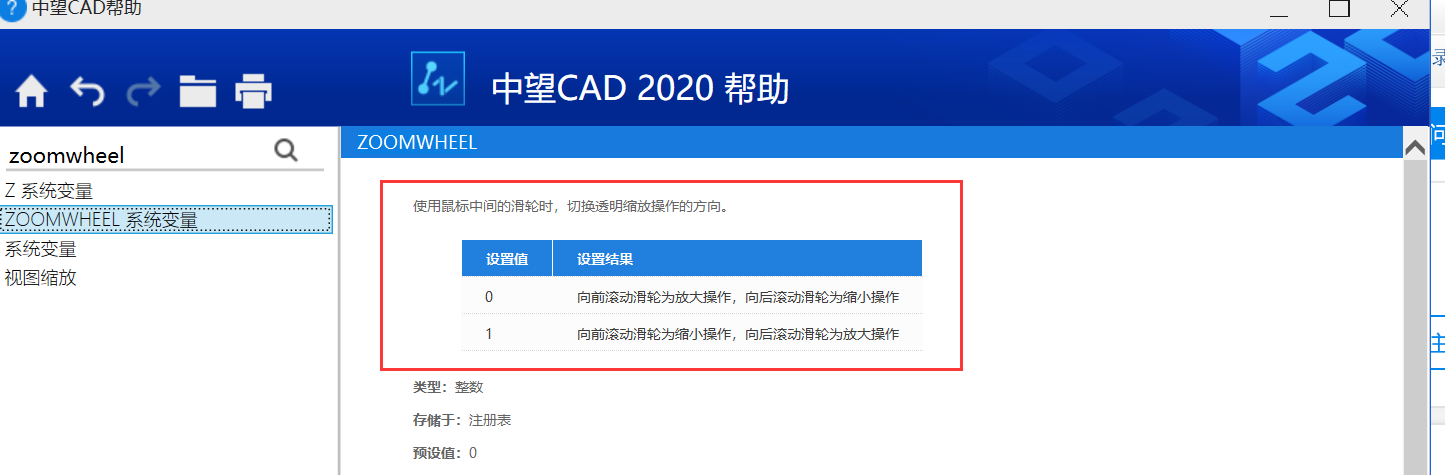
7.ZOOMFACTOR系统变量可用来控制滑轮转动,可根据下方提示操作:
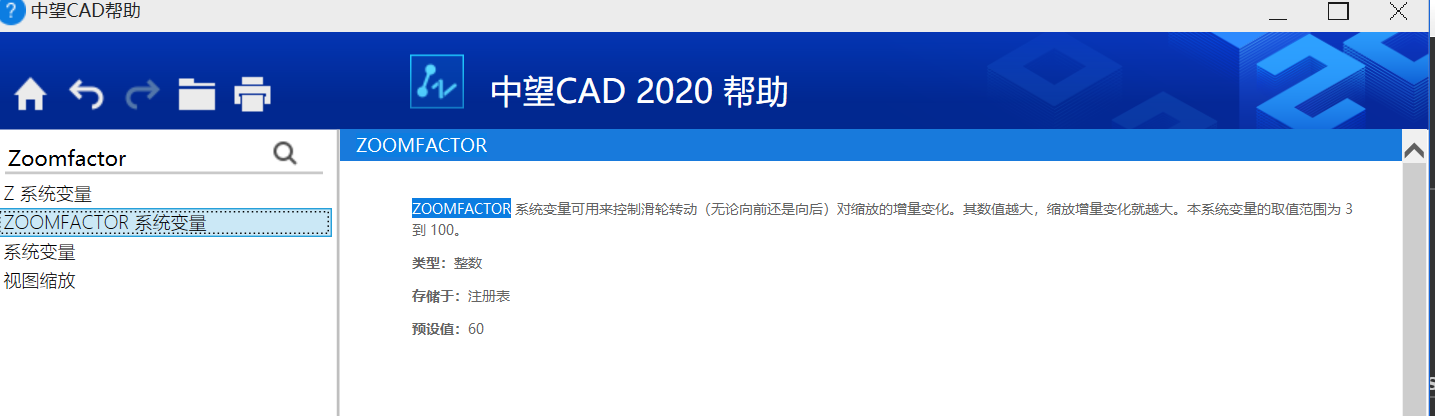
以上就是CAD鼠标滚轮常见的使用方法,大家学会了吗?快跟着小编一起动手试试吧!
推荐阅读:CAD如何改变圆的光滑度



























